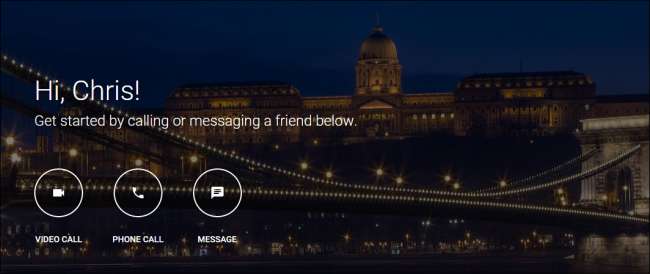
Hari-hari berebut di Gmail dengan sekumpulan plugin yang berbeda untuk empat browser berbeda telah berakhir, karena Google akhirnya telah membuka tabir dari platform Google Hangouts mereka yang baru berbasis browser. Aplikasi perpesanan telah terbukti sangat populer dengan perangkat profesional, menawarkan cara cepat dan sederhana untuk menghubungi semua kontak email Anda dalam sekejap. Namun sekarang Hangouts memiliki jendela browsernya sendiri, ada beberapa kiat, trik, dan setelan baru yang harus Anda ketahui sebelum Anda menyelami.
Konfigurasi Awal
Jika Anda tidak memiliki akun Google atau belum pernah menggunakan Hangouts sebelumnya, layar pertama yang akan Anda lihat saat membuka Halaman pembuka Hangouts akan terlihat seperti ini:
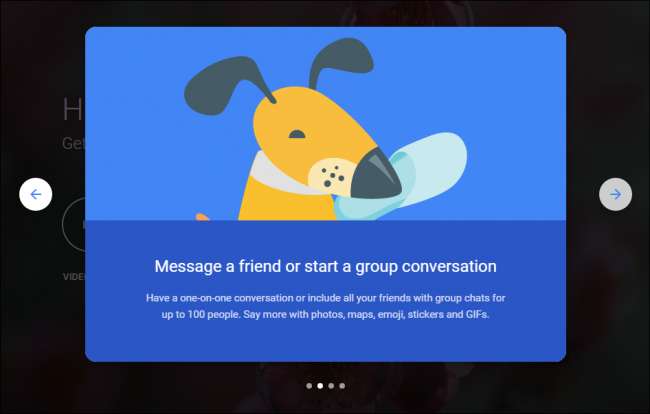
Setelah Anda mengklik melalui petunjuknya, Anda akan disambut oleh layar pengantar berikut.
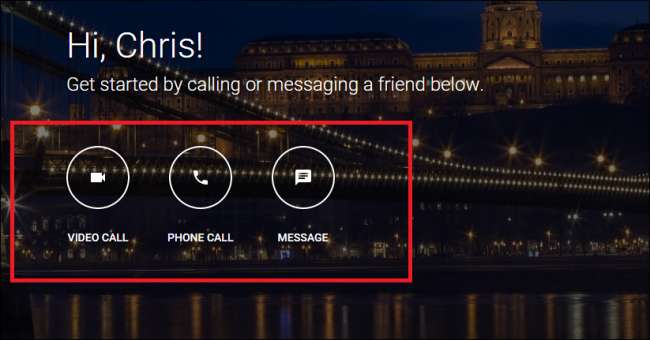
TERKAIT: Cara Menggunakan Skype di Chromebook Anda
Untuk mulai mengobrol dengan seseorang melalui video, suara, atau teks, cukup ketuk salah satu tombol di atas, dan Anda akan diminta untuk memasukkan informasi kontak orang atau sekelompok orang yang ingin Anda hubungi.
Setelah Anda melakukannya, menu samping akan muncul berisi kontak yang saat ini Anda dapatkan dari menu sebelah kiri. Di sini Anda dapat bertukar di antara daftar kontak yang berbeda dengan memilih salah satu ikon yang sesuai, atau jika Anda ingin mengkonfigurasi hal-hal sesuai kebutuhan spesifik Anda, Anda dapat masuk ke menu pengaturan dengan mengklik bilah di sisi kiri.
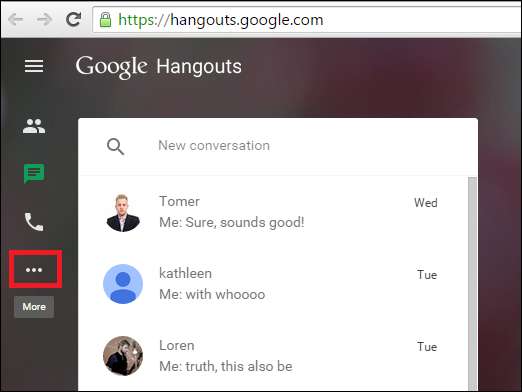
Menu setelan akan menyertakan opsi privasi seperti kemampuan untuk menunjukkan kepada teman kapan Anda terakhir terlihat online, memberi tahu orang lain saat Anda terlibat dalam konferensi video, atau membuat dering yang dapat didengar saat Anda menerima panggilan suara.
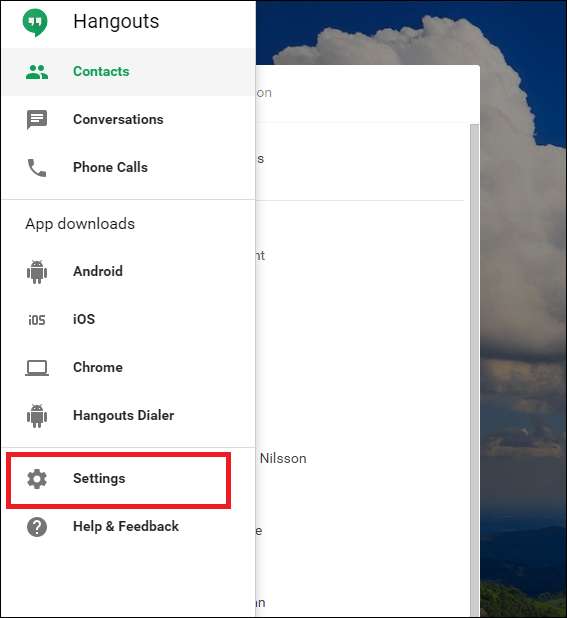
Dan, tentu saja, siapa yang bisa melupakan semua opsi penting "Ubah teks menjadi emoji"?
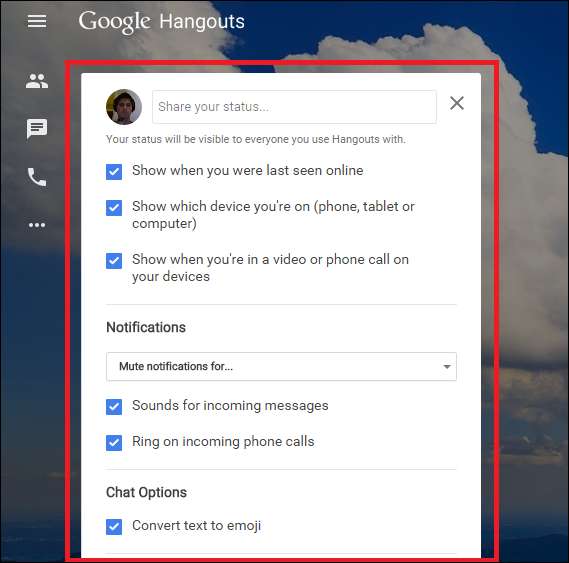
Mempelajari Tata Letak
Seperti kebanyakan produk Google lainnya saat ini, tata letak Hangouts ramping, bersih, dan cukup mudah dipahami.
Contoh kasus: jika Anda ingin melakukan panggilan suara, mengklik ikon yang terlihat seperti telepon (disorot di bawah) adalah cara mewujudkannya.
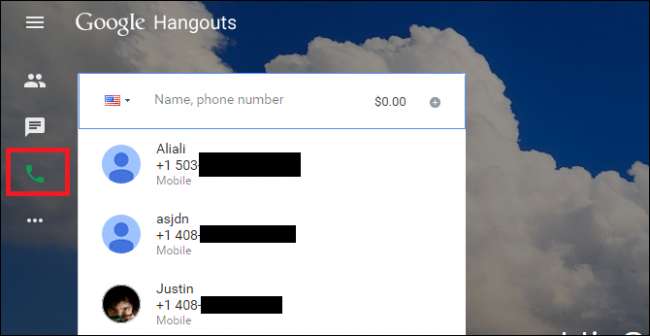
Setiap panggilan yang datang dari atau pergi ke seseorang di Amerika Serikat dan Kanada akan ditanggung secara gratis oleh Google, sementara panggilan internasional mengikuti tarif standar yang dapat Anda isi dengan kartu kredit atau debit Anda, seperti Skype.
Pesan langsung, di sisi lain, ada di rumah, tidak peduli di mana obrolan Anda berakhir. Untuk memulai obrolan dengan teman, klik ikon "kotak teks", yang disorot di sini.
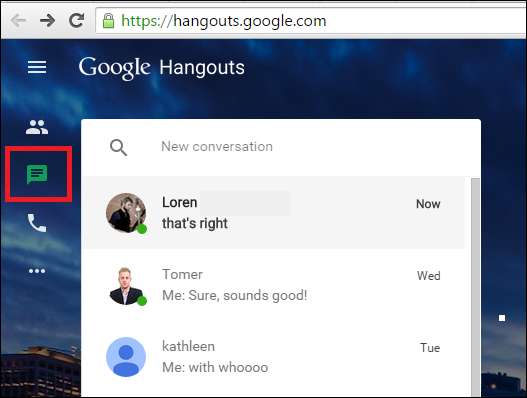
Semua obrolan yang saat ini Anda lakukan akan ditempatkan di bagian atas daftar, dan siapa pun yang sedang online pada saat itu akan diberi tahu dengan titik hijau kecil di samping nama orang yang berinteraksi dengan Anda.
Obrolan apa pun yang Anda buka akan secara otomatis diturunkan ke sudut kanan bawah jendela browser Anda, dan masing-masing dapat dimaksimalkan, diminimalkan, atau ditutup sama sekali menggunakan kontrol di panel atas kotak obrolan.

Terakhir, jika Anda hanya ingin mengelola kontak Anda sendiri, Anda dapat melakukannya dengan mengklik ikon "Orang", yang ditampilkan di sini.

Menu ini akan memberi Anda kesempatan untuk memilah-milah kontak Anda, dan jika Anda melihat ada yang tidak Anda perlukan atau ingin awasi, Anda dapat mengklik kanan pada namanya (atau tekan tombol "tiga titik") untuk tarik menu sekunder.
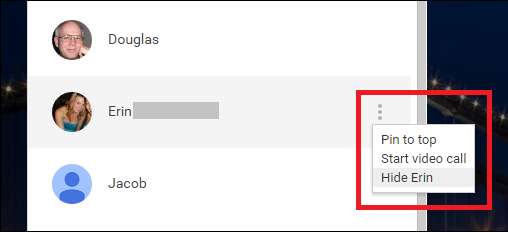
Di sinilah Anda dapat memilih untuk menyematkannya ke bagian atas daftar Anda sehingga mereka tidak tersesat lagi, atau menyembunyikannya sama sekali sehingga tidak ada komunikasi mereka yang dapat mengganggu Anda saat Anda berada dalam panggilan konferensi terpisah.
Meskipun mungkin masih kekurangan beberapa polesan atau fitur tambahan yang Anda dapatkan dari produk pesaing seperti Skype, migrasi Hangouts dari add-on Gmail ke aplikasi webnya sendiri yang lengkap telah menjadi langkah cerdas oleh Google di seluruh dunia. . Antarmukanya telah disederhanakan, menelepon teman dan keluarga lebih mudah dari sebelumnya, dan semua embel-embel perpesanan yang sama yang Anda kenal dan sukai dalam layanan tersebut tetap ada, depan dan tengah.







